Segundo muitos, a razão pela qual as pessoas procuram formas Como desinstalar o Xcode no Mac é que é difícil deletar. Sendo uma das ferramentas mais poderosas destinadas a dispositivos Mac. Uma das grandes desvantagens do Xcode é que este programa ocuparia muito espaço em disco e isso poderia resultar em erros relacionados à perda de armazenamento. Se o referido dilema for sempre encontrado, a melhor coisa que você pode fazer é remover o Xcode do seu computador Mac.
Se você não tem ideia de como desinstalar o Xcode, vamos falar sobre alguns dos métodos que podemos tentar, bem como os procedimentos e ferramentas para que você fique esclarecido e tenha algumas idéias sobre as coisas que você precisa. pendência. Portanto, se você estiver interessado em obter todas as ideias de que possa precisar no futuro, é melhor terminar esta redação até o final.
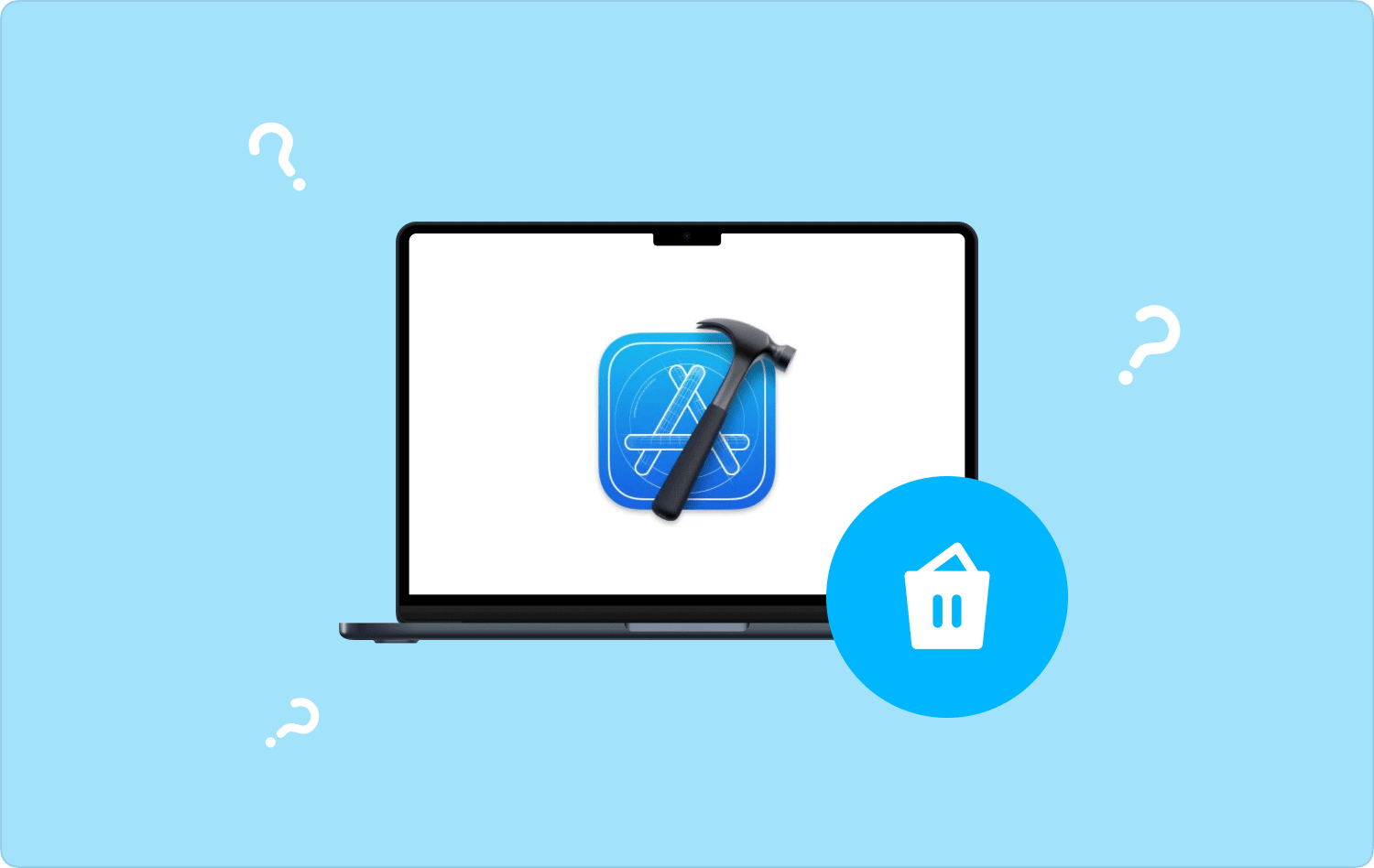
Parte #1: Como desinstalamos o Xcode no Mac?Parte 2: Qual é a melhor ferramenta para desinstalar o Xcode no Mac?Resumo
Parte #1: Como desinstalamos o Xcode no Mac?
O Xcode é um dos programas desenvolvidos pela Apple para auxiliar os desenvolvedores na facilitação do desenvolvimento de aplicativos para Mac e iOS. Isso pode ser usado para escrever códigos ou programas de teste, bem como inventar ou aprimorar aplicativos existentes.
Embora tenha sido considerado notavelmente eficaz e eficiente, a desvantagem do Xcode é seu grande tamanho, bem como todo o lixo temporário e arquivos de cache que foram criados enquanto o programa está sendo executado.
Com isso, uma grande quantidade de espaço de armazenamento pode ser usada pelo Xcode e, de alguma forma, diminua a velocidade do seu Mac. Também é dito que é difícil excluí-lo do seu computador Mac, felizmente reunimos alguns dos procedimentos que você pode seguir para poder executar como desinstalar o Xcode no Mac também.
Como desinstalar manualmente o Xcode no Mac?
Aqui estão as etapas sobre como desinstalar o Xcode manualmente. As etapas são simples, consulte a lista abaixo:
- Abra o Pasta Aplicativos.
- Procure por Xcode, clique nele e arraste-o para o ícone da lixeira.
- Depois que a última etapa for concluída com sucesso, você deve certificar-se de que esvaziou a lixeira para que o aplicativo Xcode seja excluído permanentemente do seu computador Mac.
Como excluir o restante dos arquivos Xcode?
Agora que sabemos que o aplicativo Xcode foi desinstalado, é hora de fazer o mesmo com todos os arquivos relacionados ao aplicativo.
- Vá e toque em “em destaque", então clique Go, e depois Ir para pasta.
- você tem que digitar ~/Biblioteca/Desenvolvedor/ para acessar a pasta Desenvolvedor.
- Em seguida, você deve clicar com o botão direito do mouse na pasta para poder começar a excluí-la.
Como desinstalar o Xcode com o auxílio de um terminal?
Quando você tem as versões 7 ou 8 do Xcode, a melhor coisa a fazer para executar como desinstalar o Xcode no Mac é usar um terminal no seu computador Mac. Também é dito ser uma limpeza profunda e minuciosa, para saber mais sobre isso, e vamos aos passos abaixo.
- Para começar, você deve executar o terminal no seu computador Mac e, em seguida, começar a inserir o sudo abaixo:
- /Desenvolvedor/Biblioteca/uninstall-devtools --mode=all
- Para executar o sudo, você deve autorizá-lo, por confirmando a senha do administrador.
- Assim que o script parar de rodar, você deve Sair do terminal, e com isso, o Xcode é removido com sucesso.
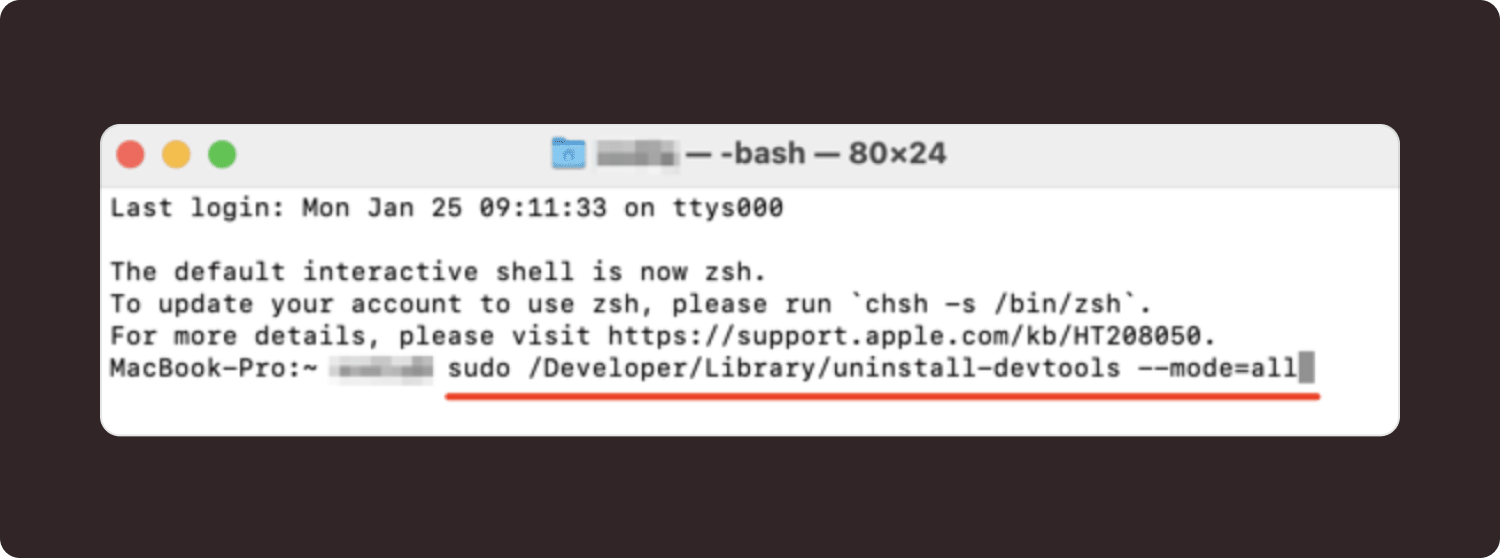
Agora que o Xcode está totalmente desinstalado, podemos agora prosseguir com os processos de como desinstalar ou limpar todo o cache do aplicativo, que também pode ocupar muito espaço.
- Abra seu computador Mac e comece a procurar por isso: ~ / Library / Caches / com.apple.dt.Xcode para poder acessar a pasta.
- Quando todos os arquivos deixados pelo Xcode forem descobertos, você também poderá começar a removê-los.
Parte 2: Qual é a melhor ferramenta para desinstalar o Xcode no Mac?
Na próxima parte do nosso artigo, discutiremos uma ferramenta que podemos usar para limpar nossos computadores Mac e mantê-los saudáveis o tempo todo. Uma das coisas mais importantes que você deve garantir é ter uma grande quantidade de armazenamento para que a otimização e a funcionalidade do computador Mac não sejam afetadas. A questão é: o que devemos fazer se ficou difícil lidar com a desinstalação de arquivos inúteis, como o Xcode?
Estamos aqui para lhe dar alguma luz e orientação para que você saiba o que deve fazer. você tem alguma ideia sobre TechyCub Limpador de Mac? Ou você tem alguma experiência em lidar com qualquer tipo de limpador de Mac? Nesta parte do artigo, vamos compartilhar fatos sobre o TechyCub Mac limpador, um dos limpadores de Mac mais confiáveis e eficientes que você já conheceu.
Mac limpador
Analise seu Mac rapidamente e limpe arquivos indesejados facilmente.
Verifique o status principal do seu Mac, incluindo o uso do disco, status da CPU, uso da memória, etc.
Acelere seu Mac com cliques simples.
Download grátis
Para saber mais sobre o TechyCub Mac Cleaner e tudo o que ele pode fazer, listamos alguns dos recursos mais notáveis da ferramenta. Esses recursos ajudarão você a decidir o quão bom TechyCub Mac Cleaner é.
- A TechyCub O Mac Cleaner pode ajudá-lo a desinstalar aplicativos que não são mais úteis. Às vezes, pode realmente chegar a um ponto em que queremos instalar qualquer aplicativo que desejássemos; no entanto, com o passar do tempo, não notamos que isso pode resultar na ocupação de uma grande quantidade de espaço, o que obviamente terá algum efeito em nossos computadores Mac.
- O Xcode pode nos fornecer muitos arquivos inúteis. É bom que o TechyCub Mac Cleaner também é melhor para deletar e removendo todos os arquivos inúteis do Mac que residem e até se escondem em nossos computadores Mac.
- A TechyCub O Mac Cleaner também é conhecido por ser um dos melhores trituradores de arquivos da atualidade. Qualquer arquivo que você considere não essencial pode ser cuidado pelo TechyCub Limpador Mac.
- A ferramenta também é capaz de localizar, identificar e excluir arquivos duplicados em seus computadores Mac. Você não precisa se preocupar em acabar tendo muitos arquivos duplicados que não são bem cuidados.
- Outra função muito importante do TechyCub O Mac Cleaner é sua capacidade de digitalizar e eliminar arquivos grandes e antigos armazenados em nossos computadores Mac. Armazenar esses tipos de arquivos pode resultar em falta de espaço de armazenamento que todos nós não desejamos.
Diz-se também que o TechyCub O Mac Cleaner é fácil de usar e é conduzido por processos que não são muito complicados. Também listamos as etapas em Como desinstalar o Xcode no Mac que também é aplicável a outros aplicativos que você deseja remover.
Passo #1: Para começar, o TechyCub O Mac Cleaner deve ser baixado e instalado no seu computador Mac. Uma vez instalado, agora você pode abrir o TechyCub Mac Cleaner e vá para o Desinstalador de aplicativos módulo. Depois de tocar no módulo, clique no botão Escanear botão, para que a ferramenta comece a verificar todos os aplicativos que foram instalados no seu computador Mac.

Etapa 2: o processo de verificação levará alguns minutos, dependendo de quantos aplicativos você possui em seu dispositivo e, assim que a verificação for concluída, você poderá ver os resultados que estão nas categorias que você verá Não utilizado, Sobras, Todos os aplicativos , e Selecionado na parte esquerda do TechyCub Interface do Mac Cleaner. Enquanto na parte direita, você verá a lista de aplicativos. Em seguida, comece selecionando os aplicativos dos quais deseja se livrar, alternativamente, também é aplicável usar a Caixa de pesquisa para escolher os aplicativos que deseja excluir.
Passo #3: Uma vez que os aplicativos foram selecionados, agora você pode tocar no peixe de água doce guia para iniciar a exclusão ou desinstalação dos aplicativos que você escolheu na etapa anterior. Você levará apenas alguns minutos para finalmente concluir o processo e, finalmente, estará pronto.

Passo #4: Quando o processo de limpeza estiver concluído, você verá uma notificação dizendo: Limpeza Concluída. Em seguida, você também pode voltar aos resultados do processo de verificação, caso precise excluir alguns outros aplicativos e seguir o mesmo conjunto de procedimentos acima.
As pessoas também leram Como desinstalar programas no Mac efetivamente 2023? Deseja desinstalar o Python no Mac? Aqui está a melhor abordagem
Resumo
Esperamos ter compartilhado conhecimento e informações suficientes sobre Como desinstalar o Xcode no Mac, para que você saiba o que deve fazer sempre que precisar. Além disso, é melhor que você utilize ferramentas como TechyCub Mac Cleaner para processar a limpeza de forma mais rápida, fácil e eficaz.
